如何在沒有編碼的情況下開發 SaaS 商業網站
已發表: 2021-11-04想用有用的軟件解決人們的問題嗎? 然後 基於 SaaS(軟件即服務)的業務是最好的主意。 因為它帶來了經常性收入。
進入軟件即服務 (SaaS) 業務的第一步是創建網站。 但人們往往會陷入成本過高的高端網站的陷阱。
好吧,對於採用 SaaS 模式的初創公司來說,花費數千美元來設計一個商業網站並不總是必要的。
但事實並非如此。 您無需編碼即可開發 SaaS 網站。 借助正確的插件,可以很容易地以非常便宜的成本設計整個網站。
具有所有功能和正確類型的圖形表示的最小設計功能網站就足夠了。
為此,您無需從頭開始做所有事情。
只需使用WordPress、 ElementsKit 插件和 Elementor 頁面構建器,您就可以設計與建立的百萬美元企業相同的網站。
在這篇文章中,我們將分享如何在沒有任何編碼的情況下設計自己的基於 SaaS 的網站。 即使是從未編寫過任何代碼的人,也可以按照本指南設計網站。
什麼是網站中的 SaaS?
SaaS 的意思是“軟件即服務”。 SaaS 網站意味著客戶可以訪問該網站,選擇訂閱計劃並在線使用該軟件。 因此,無需在本地驅動器上下載任何內容。
對於用戶來說,使用有益的軟件變得很容易,沒有任何問題。 對於軟件公司來說,這是提供軟件服務而不被盜版的最佳方式。
為什麼要進入SaaS行業?
2021年SaaS行業規模約為1455億美元。
它清楚地表明,在接下來的幾天裡,它會增長得更多。 所以,如果你有一個想法可以用軟件解決人們的問題,你應該進入SaaS行業。
即使有與您的想法相同的企業,您仍然可以通過提供比其他人更好的東西來做得很好。
設計 SaaS 網站需要什麼?
在這裡,目標是在沒有任何編碼的情況下設計網站。 你可以從頭開始。 但是由於您不想編寫代碼,因此需要使用頁面構建器工具。 要為 SaaS 業務推出全新的網站,您需要 -
- 領域
- 託管
- WordPress 內容管理系統
- 元素
- 元素套件
選擇域
任何網站的第一步都是選擇域名。 這將是您企業的身份。 確保選擇人們容易記住的品牌域名。
我們更喜歡從 NameCheap 註冊一個域。 你也可以試試 GoDaddy 和類似的域名註冊平台。 如果您不購買任何特殊類型的域名,則費用約為 10 美元。
選擇主機
在嘗試開發 SaaS 商業網站時,註冊域只會為網站提供一個身份。 但是託管服務用於存儲網站的數據。 根據業務規模和估計的流量數量,為業務選擇主機。 有關託管的詳細指南,請閱讀博客Best Web Hosting Providers for WordPress。
安裝 WordPress
現在您需要一個內容管理系統來控製網站。 由於其用戶友好性,我們更喜歡 WordPress CMS。 無論託管平台如何,安裝 WordPress 都很容易。
轉到託管服務的用戶控制面板並找到 WordPress 安裝。 大多數託管服務提供商都提供一鍵式 WordPress 安裝。 選擇此功能並安裝 WordPress。
安裝 Elementor
為什麼選擇元素? 好吧,Elementor 頁面構建器可以輕鬆地為網站添加幾乎任何部分。 使用 Elementor,任何機構都無需設計功能性網站,也無需編寫任何代碼。
要安裝 Elementor,請轉到 WordPress 儀表板 => 插件 => 添加新的。
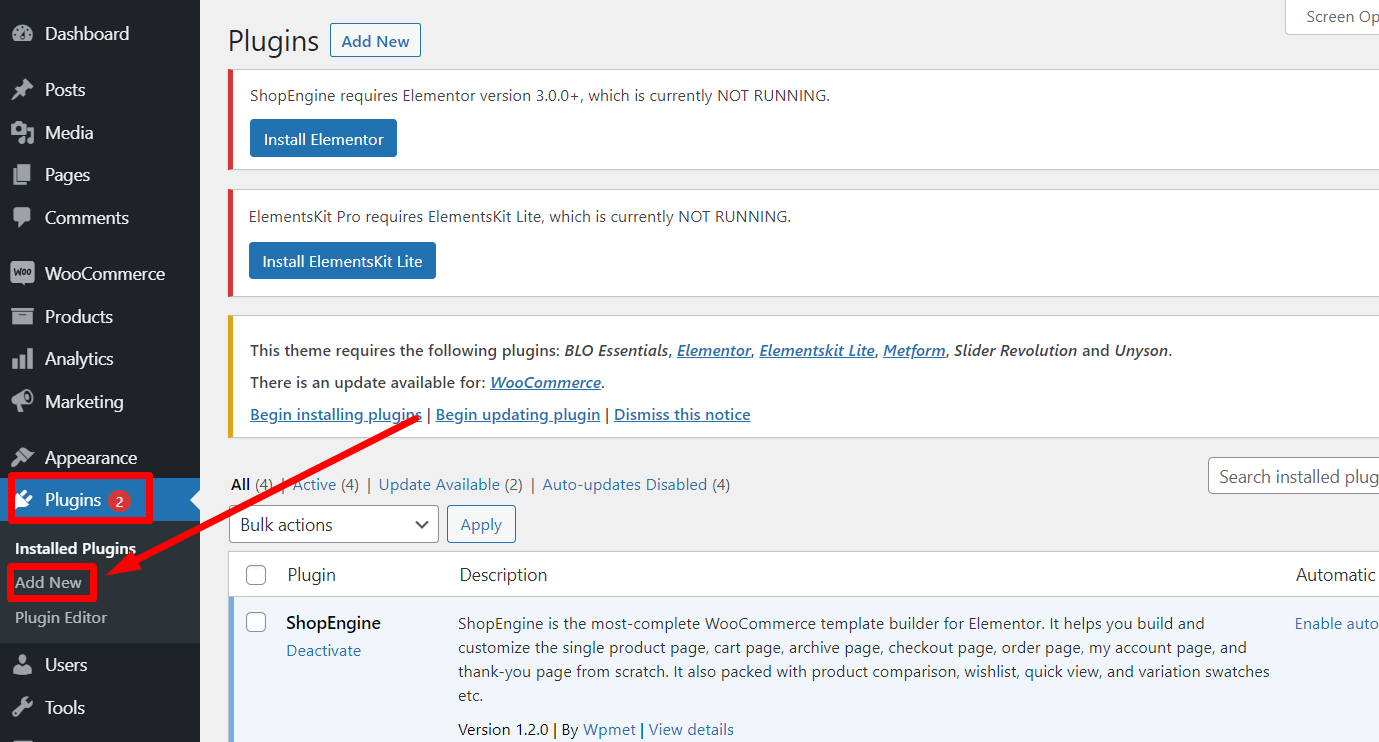
現在在搜索欄中搜索 Elementor。 安裝插件並激活它。
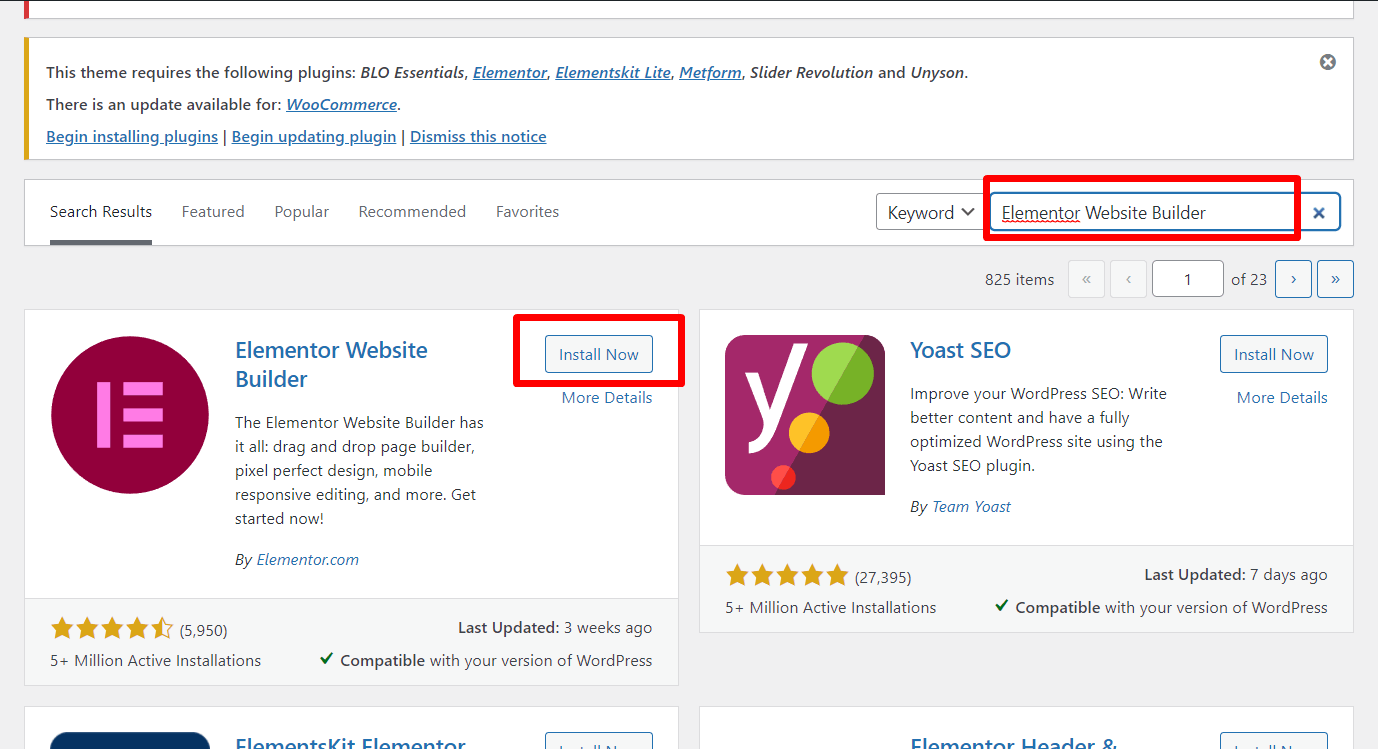
安裝 ElementsKit
只有 Elementor 不足以設計整個網站。 為此,我們建議安裝 ElementsKit,它為設計引人注目的網站增加了大量新機會。
要安裝,在 WordPress 儀表板中,轉到添加插件選項並蒐索 ElementsKit。 它將出現在列表中。 安裝插件並激活它。 根據您的要求選擇高級訂閱。
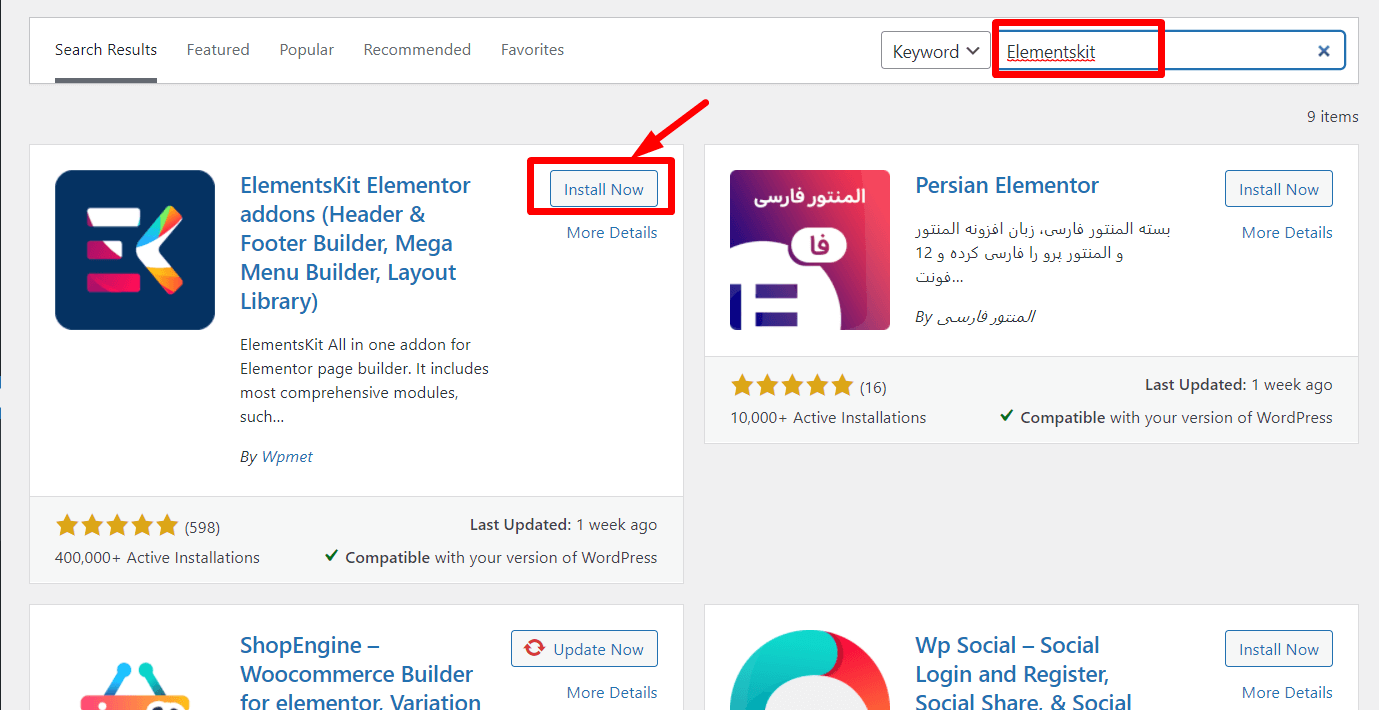
安裝完成並且您選擇了正確的訂閱後,您就可以開始設計您的 SaaS 網站了。
設計 SaaS 網站的分步指南
根據業務戰略和 SaaS 業務類型,網站設計可能會有所不同。 在這裡,我們使用電子郵件營銷作為 SaaS 商業模式並相應地設計網站。
按照以下步驟設計具有驚人外觀的網站 -
第 1 步:創建必要的頁面
第一步是為網站創建必要的頁面。 例如,您可能想要創建主頁、業務頁面、服務頁面、聯繫我們頁面和關於我們的頁面。
但是,您也可以根據您的業務類型創建一些其他頁面。
要創建頁面,請轉到 WordPress 儀表板 => Pages => Add New。 給出頁面名稱並發布它。
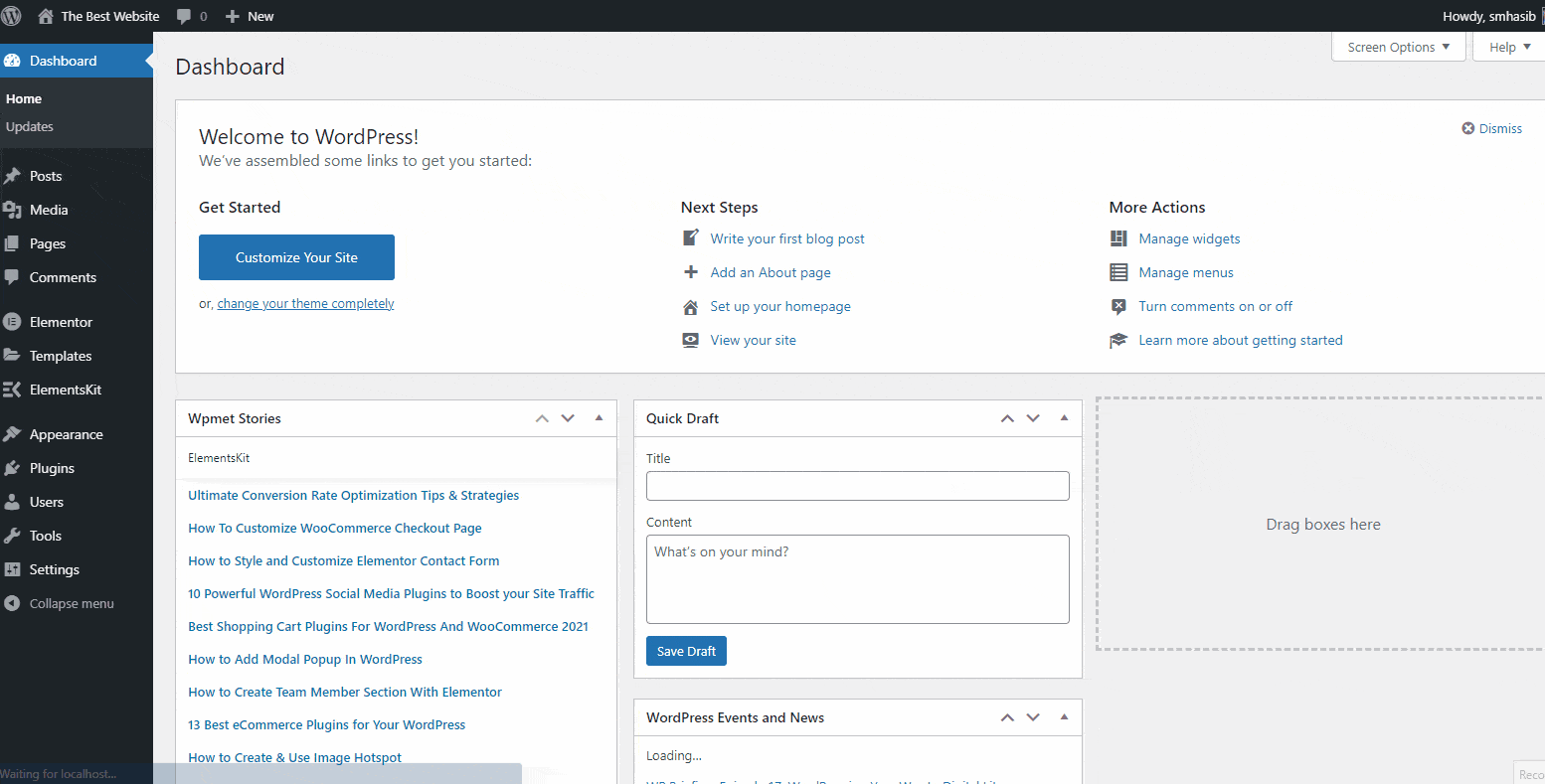
同樣,創建網站的其他重要頁面。
現在,為網站創建主菜單並將頁面添加到菜單中。 為此,請轉到 WordPress 儀表板 => 外觀 => 菜單。 現在選擇菜單的項目並保存更改。
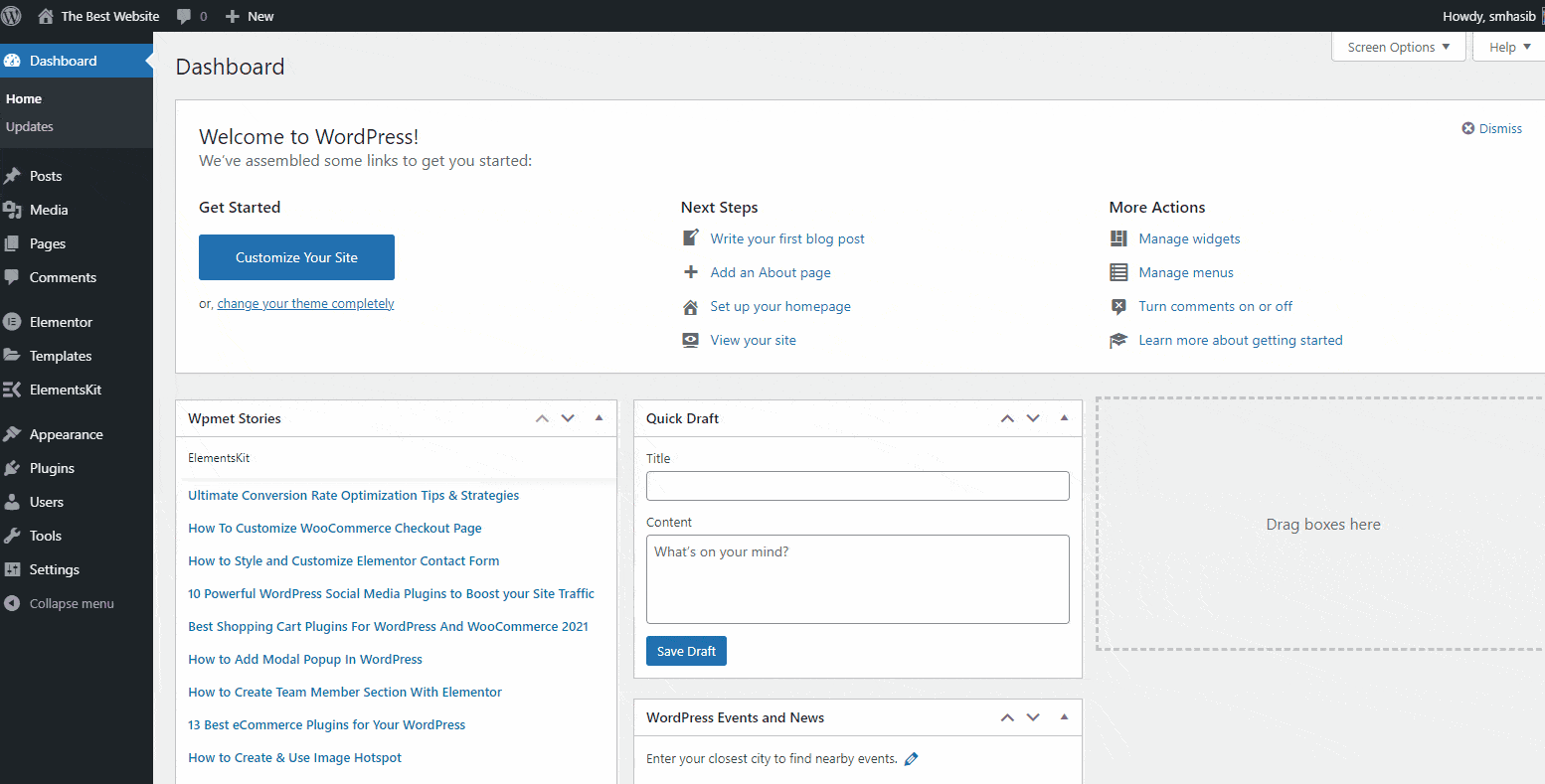
第 2 步:添加導航菜單
現在從創建的頁面中,轉到主頁並選擇使用 Elementor 編輯。 在此頁面上,搜索 ElementsKit 導航菜單。 小部件將出現。 將小部件拖放到頁面上,然後從左側欄中選擇菜單以顯示主菜單。
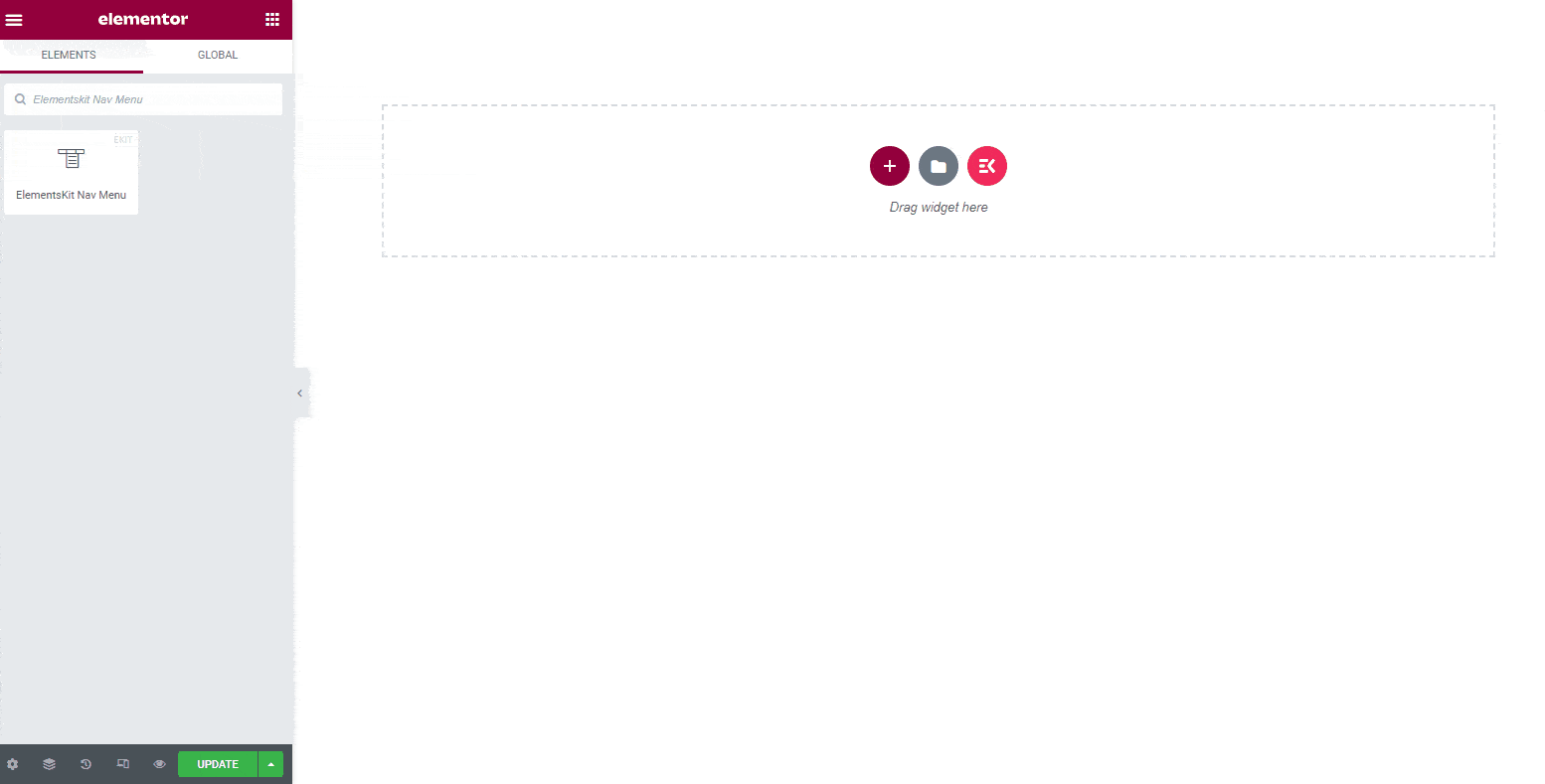
現在在標題中添加兩個新列以添加公司徽標和標題搜索選項。
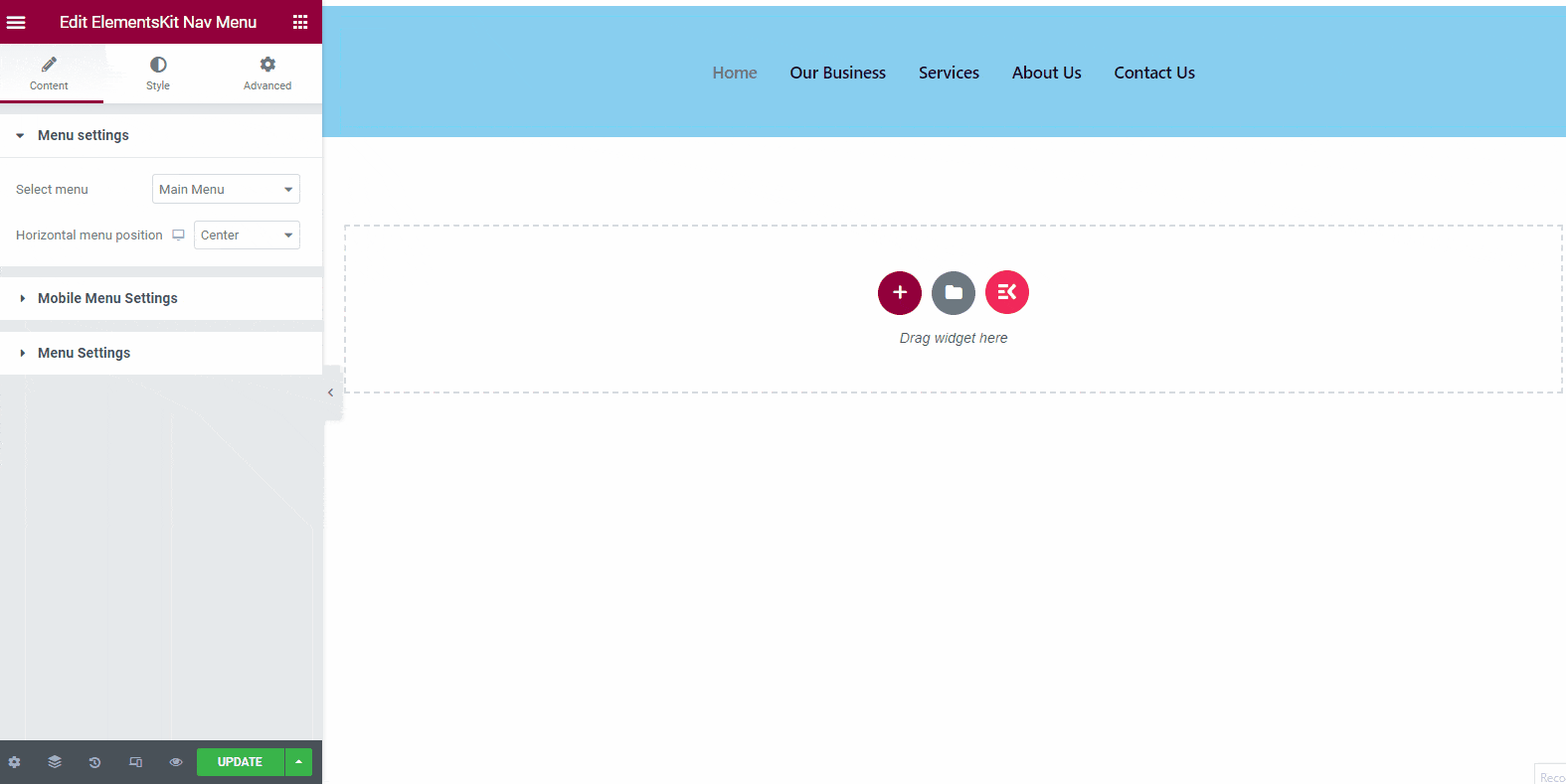
從小部件面板中,選擇“圖像”小部件並將其拖放到第一個新列上。 現在將標題搜索信息小部件拖放到第二個新列上。
此外,根據您的需要自定義菜單的背景和其他功能。 添加小部件後,標題將如下所示 -
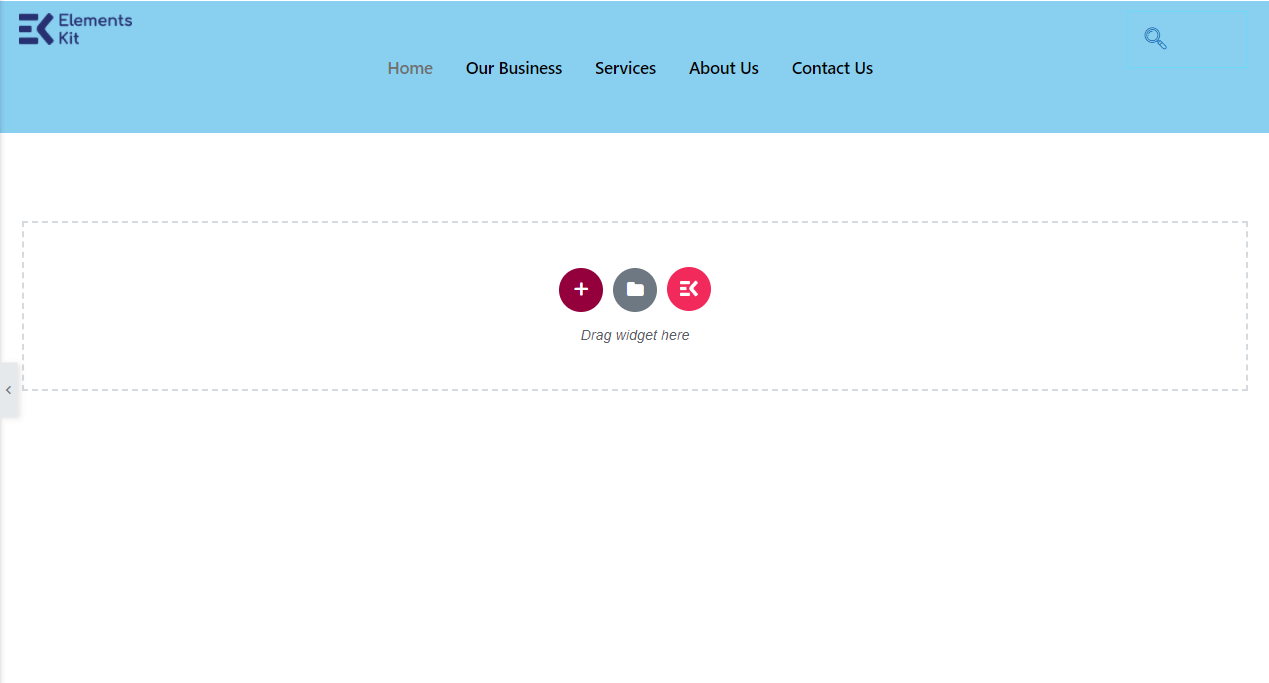
現在標題信息已準備好用於 SaaS 網站。
好消息是,您甚至可以使用 ElementsKit 添加一個大型菜單。 該過程幾乎相同,不需要任何編碼。
第 3 步:設計主頁
在下一步中,假設您想描述您的業務。 首先,添加您的業務的標題或標語,您還可以顯示服務的圖像。 為此,添加一個包含兩列的新部分。
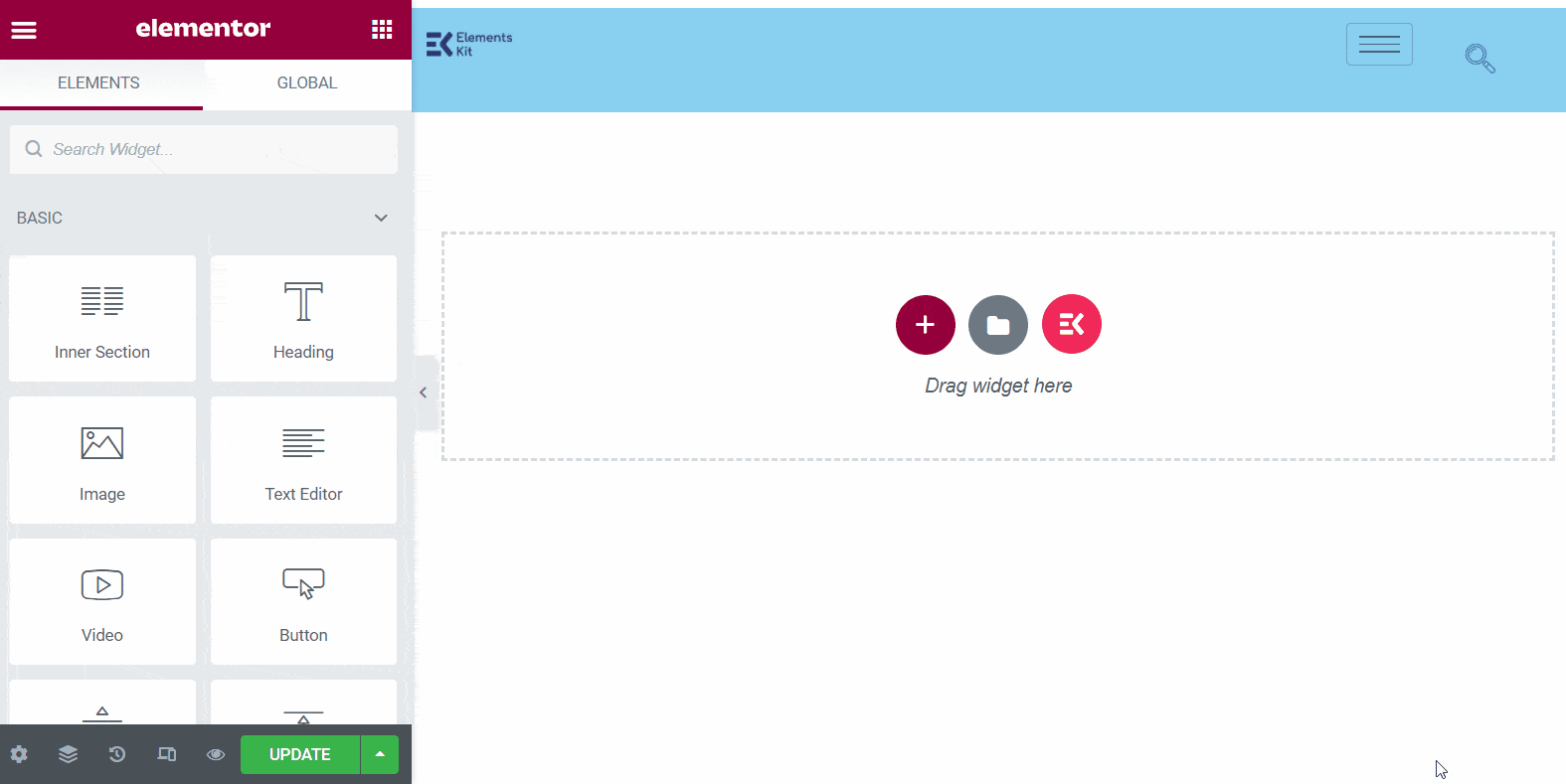
現在,從第一列的小部件面板拖放“標題”小部件,然後將圖像小部件拖放到第二列。 在標題部分添加業務標語並添加業務圖像。
為您的業務提供標題。 在這裡,您可以使用業務標語作為標題。 另外,為商家添加相關圖片,以便訪客看到圖片後有想法。
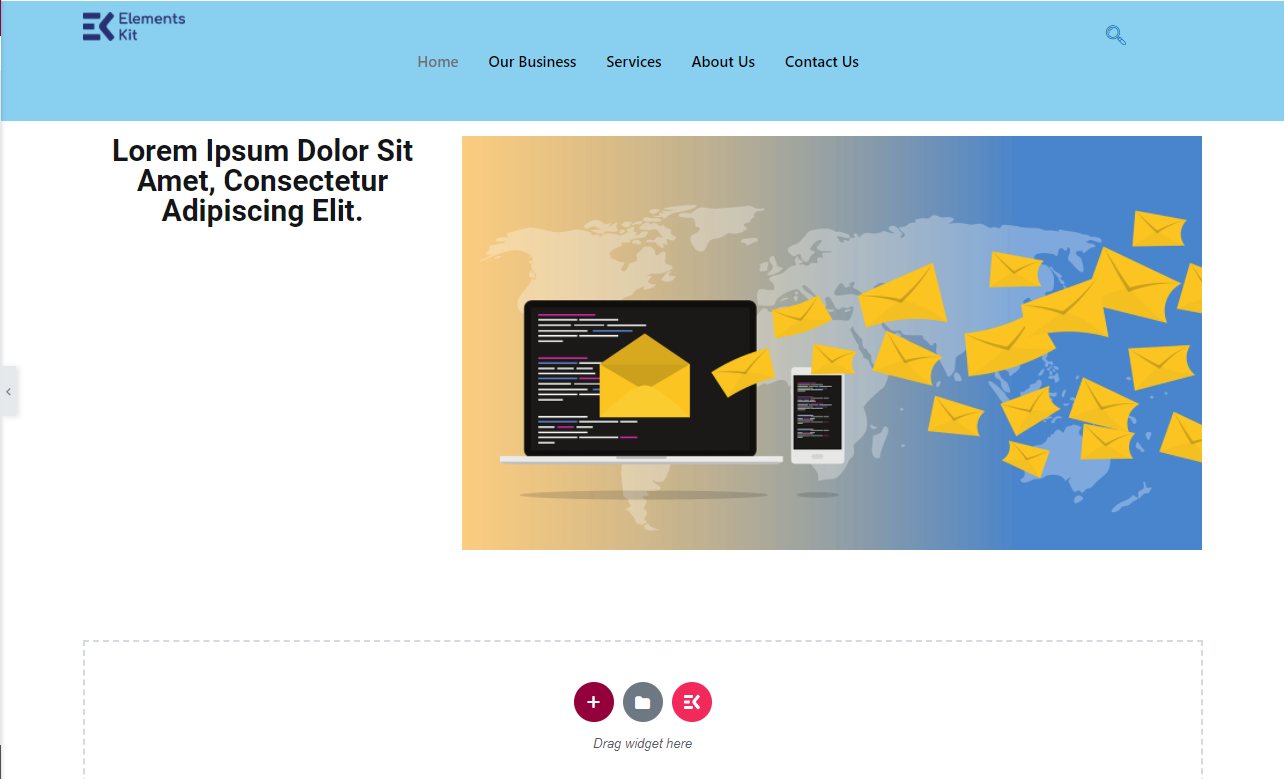
在標題下,如果您想詳細描述業務,請在小部件面板中搜索“文本編輯器”。 將小部件拖放到標題下。 使用文本編輯器描述業務。
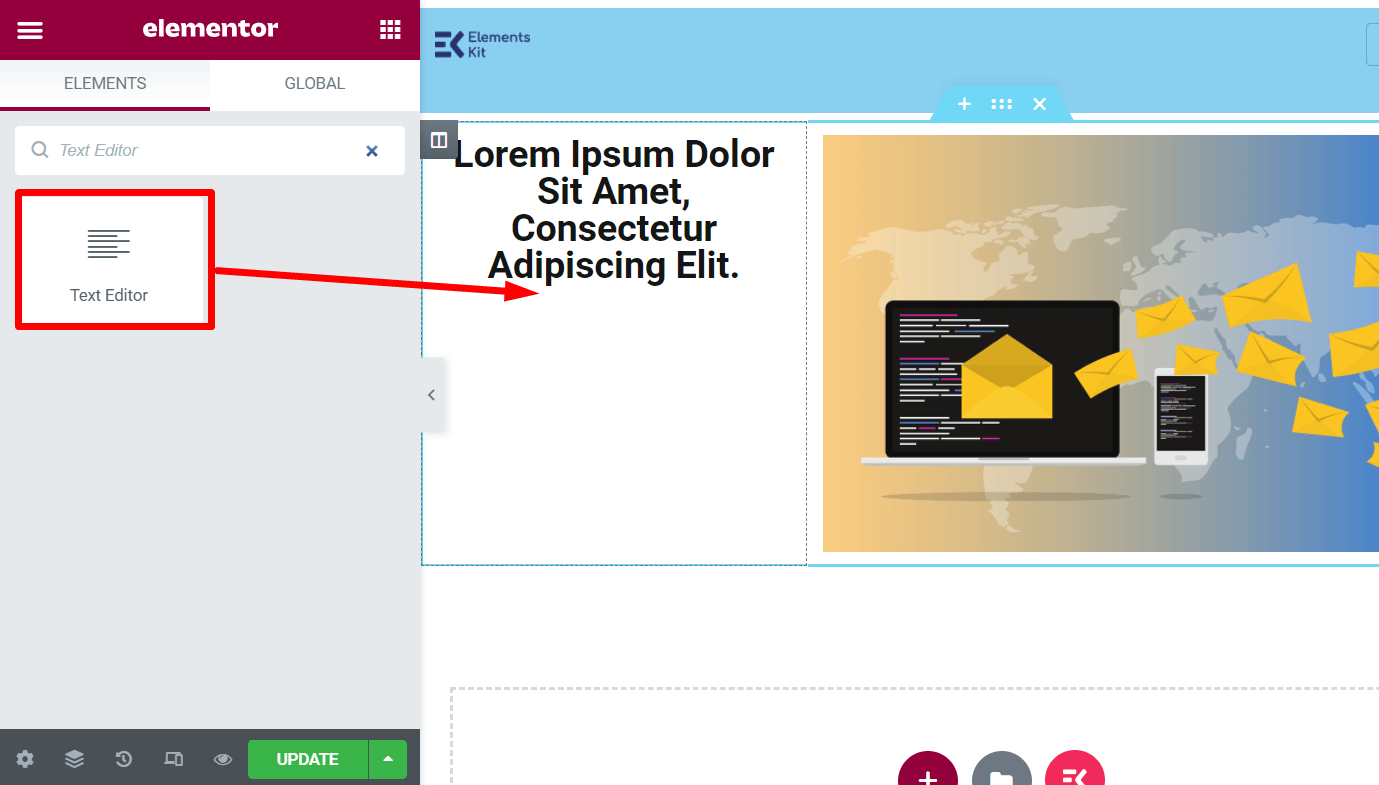
在文本編輯器下,您可以添加 CTA 按鈕。 為此,在小部件面板中搜索“按鈕”並拖放按鈕。 您可以添加註冊按鈕或您喜歡的任何其他按鈕。 編輯按鈕文本並從左側欄中自定義佈局。
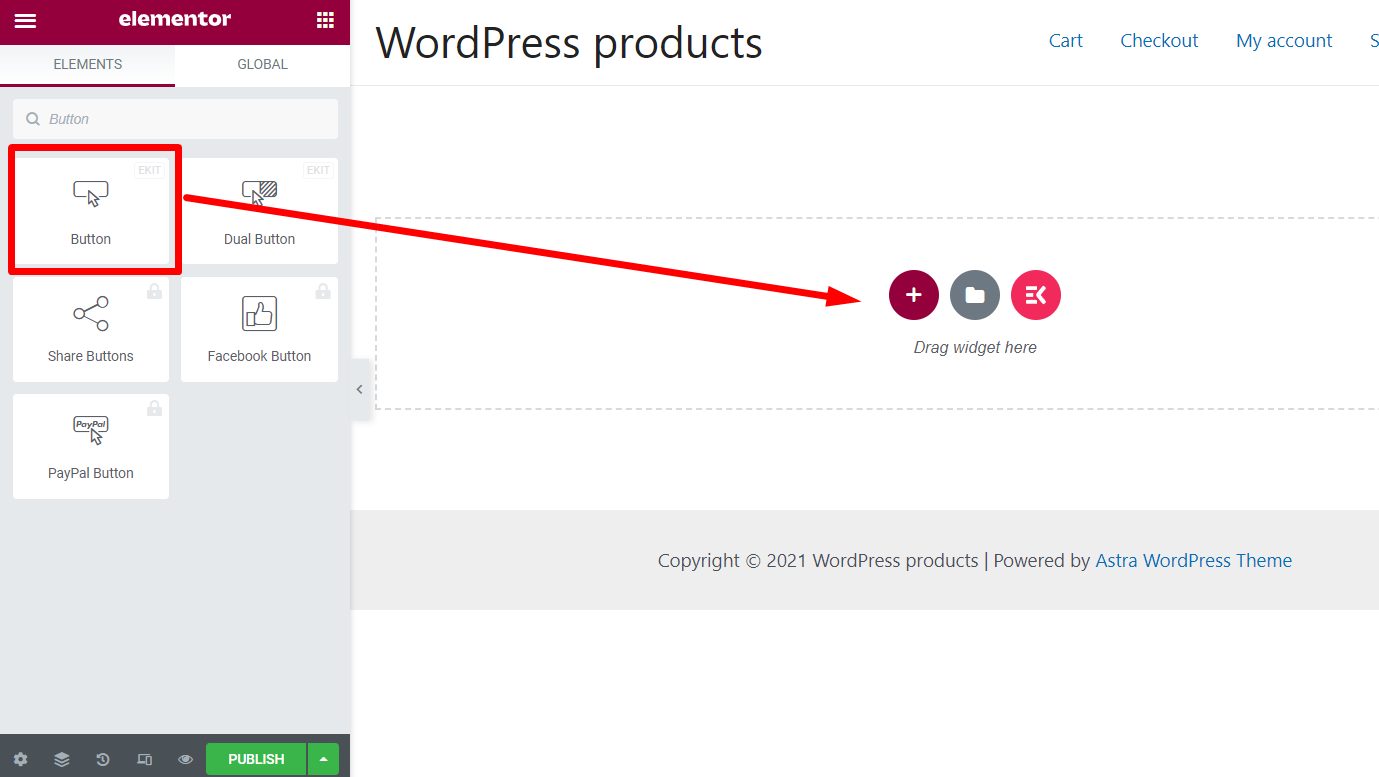
在下一步中,您可以顯示您的業務中最受歡迎的服務的定價。 為此,請在頁面上添加一個三列部分。

現在在小部件面板中搜索“定價表”,然後將小部件拖放到每列上。 使用您的服務定價修改定價表並更新頁面。
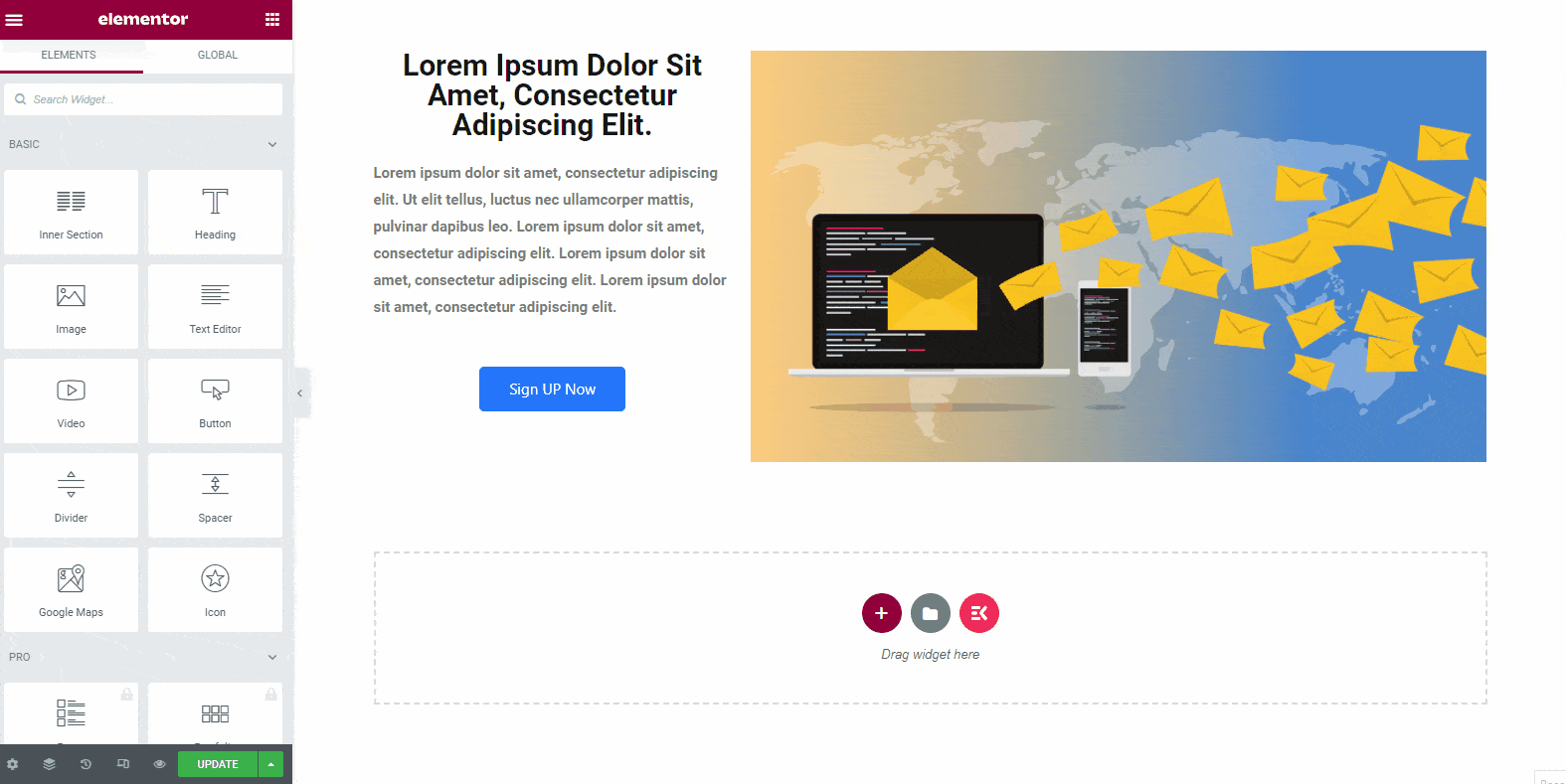
在顯示服務定價後,您應該顯示您的業務的成功率。 要顯示這一點,請在小部件面板中搜索“進度條”,您將在列表中看到它。 將小部件拖放到頁面上。
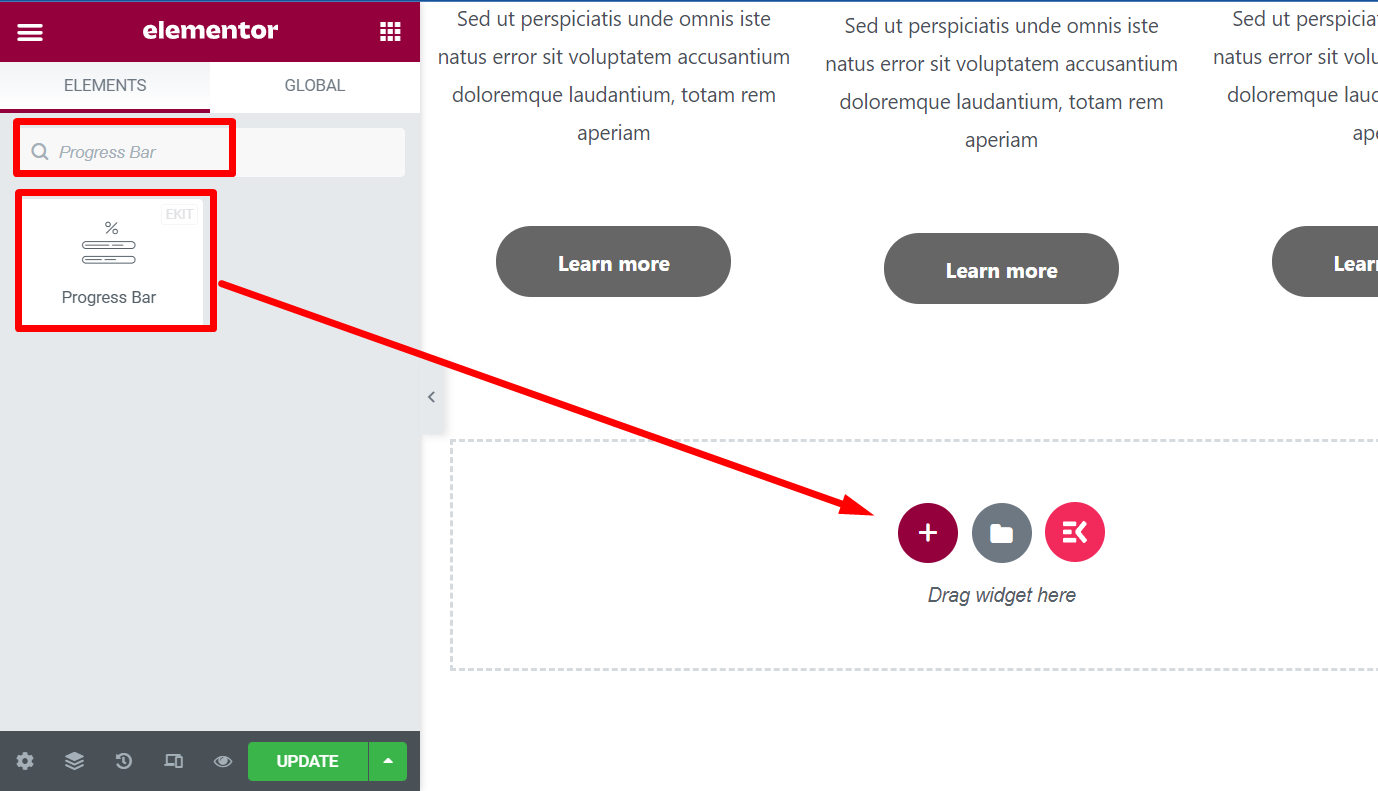
使用“我們的成功率”或您想要的任何其他內容修改小部件文本。
從小部件自定義設置中,您可以選擇進度條的類型。 這裡我們使用了進度條的內部內容設置。
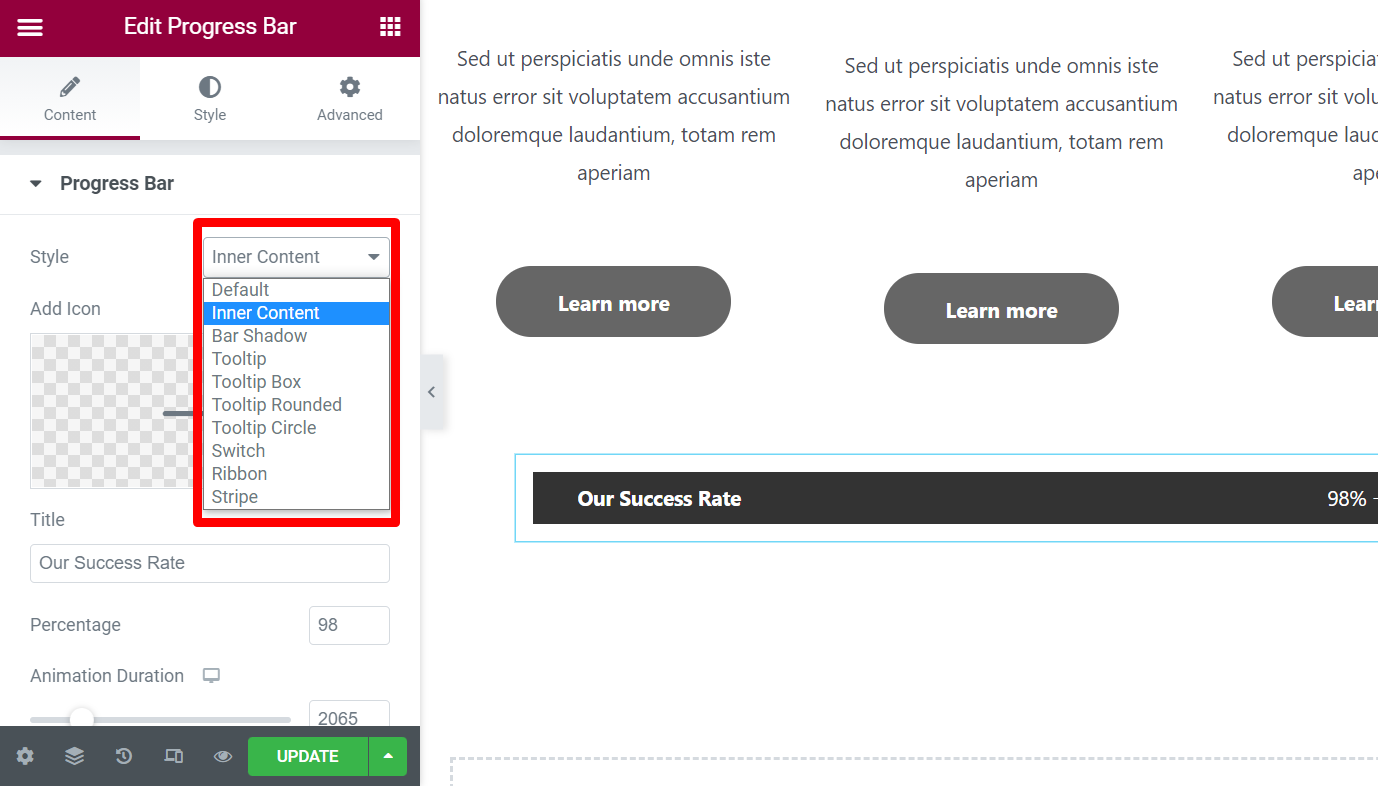
現在您可能希望一目了然地展示您的業務服務的功能。 您可以從頁面上選擇一個三列部分,然後使用基本數據修改這些部分。
對於每一列,您可以添加圖像小部件、標題小部件和文本編輯器小部件。
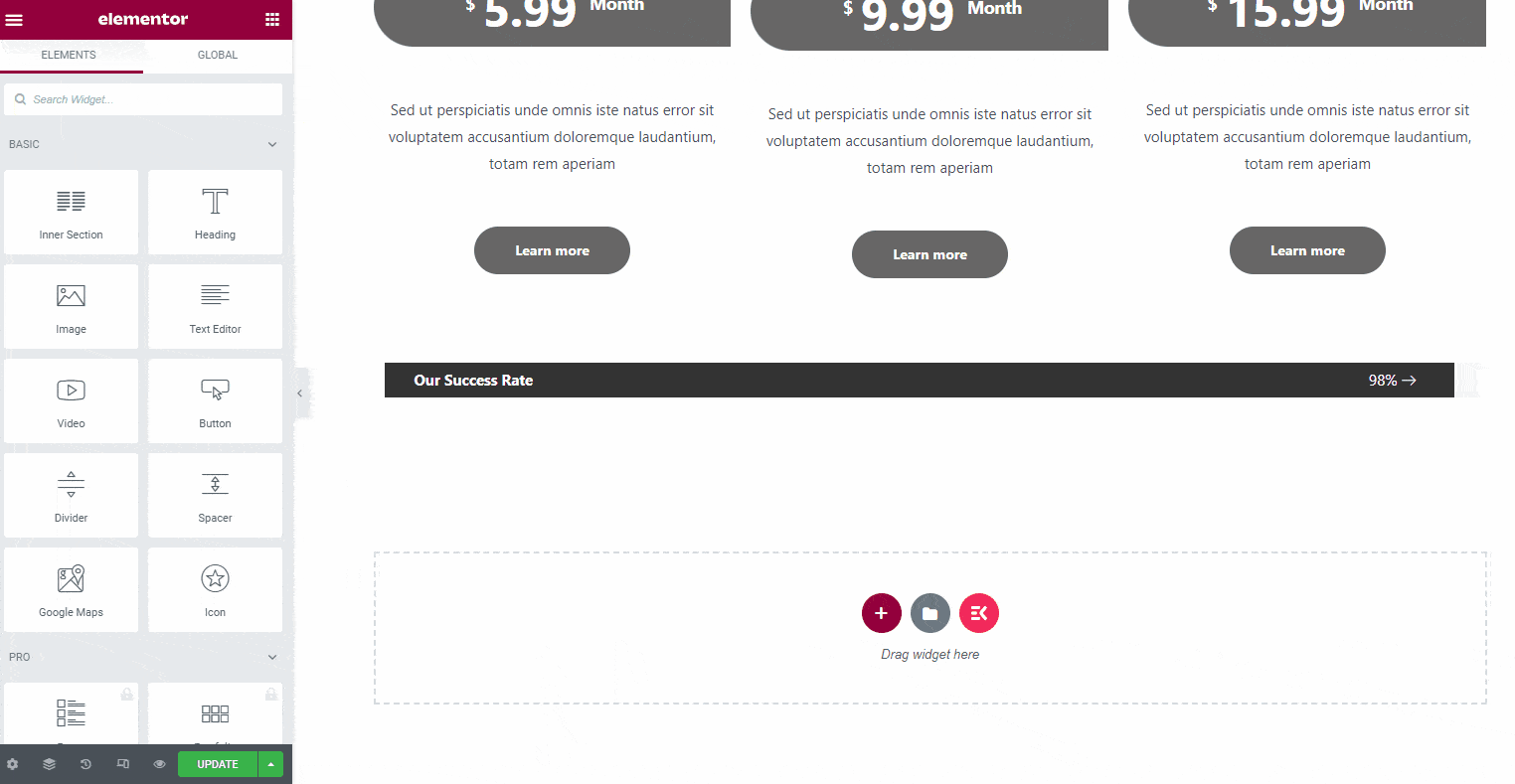
添加圖像時,您可以選擇不同的尺寸。 對於附加功能,最適合的是縮略圖大小。
因此,為每個圖像選擇縮略圖大小。 添加功能的標題並在簡短的描述中描述它們。 您可以通過小部件自定義選項自定義文本顏色、文本大小等。
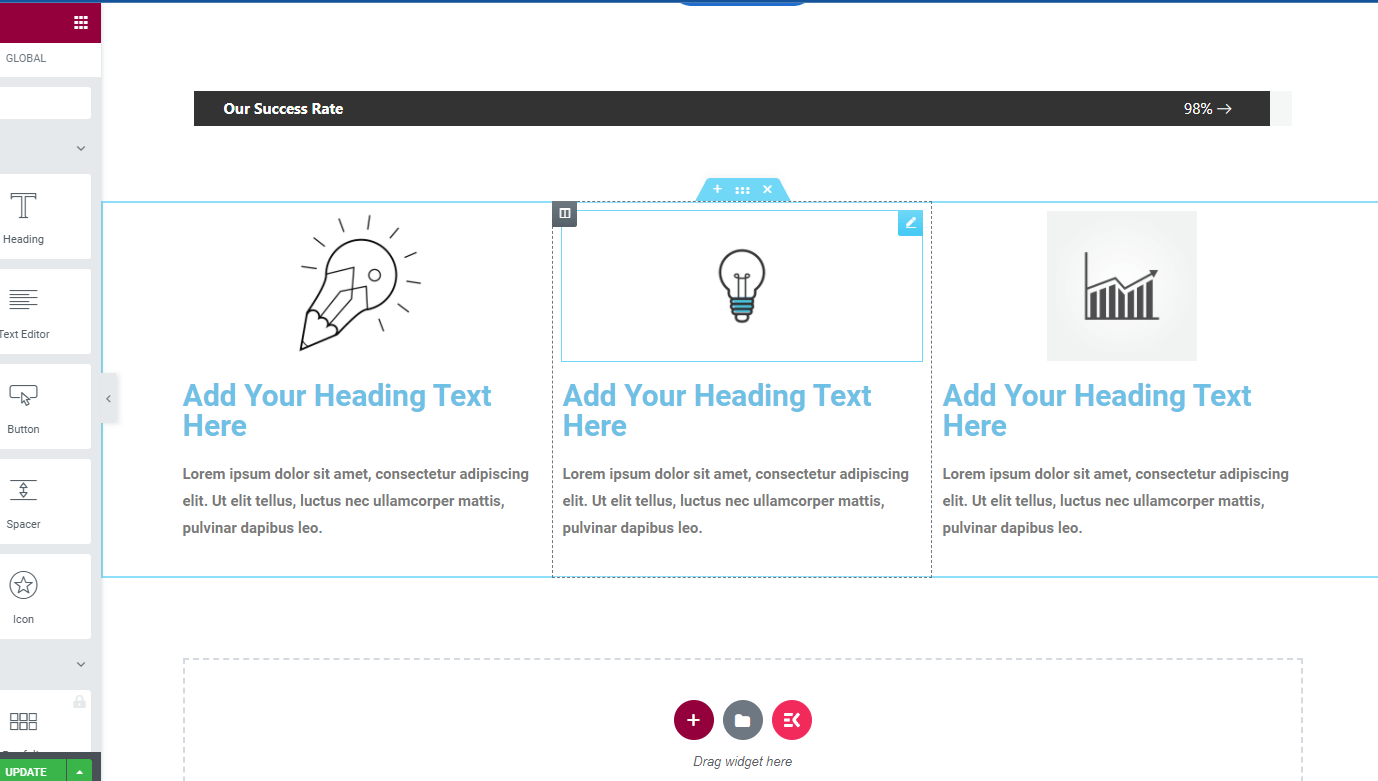
例如,在這裡,我們為這些部分添加了圖像和文本。
現在您已經為您的業務共享了這些功能,並且您已經正確地描述了它們。 但是為什麼人們會相信你的服務呢? 好吧,您應該添加一些現有客戶的推薦信。
使用 ElementsKit,可以輕鬆添加各種風格的客戶推薦。
轉到小部件面板並蒐索“推薦”。 在那裡,您可能會發現三個具有相同名稱的不同小部件。
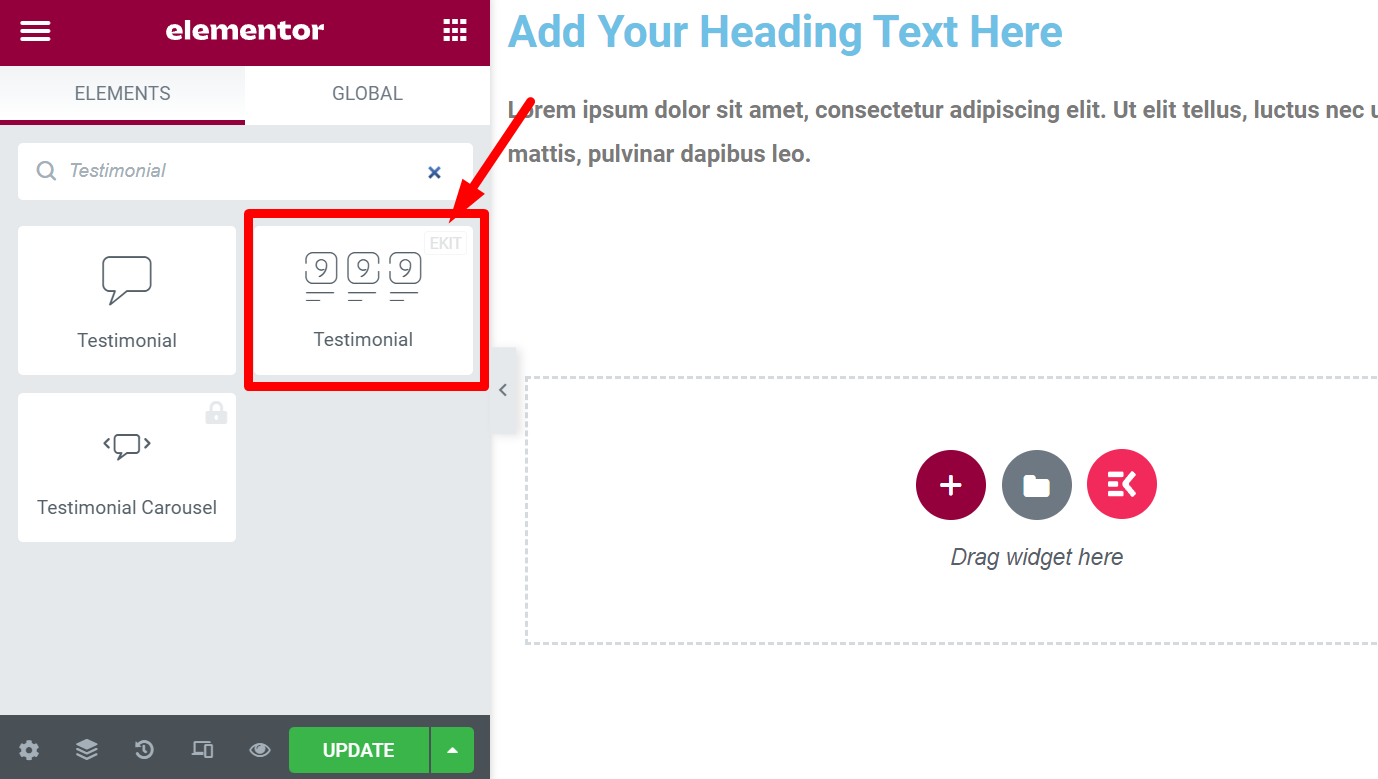
但使用頂部有“EKIT”圖標的小部件。 它將為您提供更多選項來自定義推薦的佈局。 您可以從小部件自定義面板檢查不同的佈局並選擇合適的佈局。
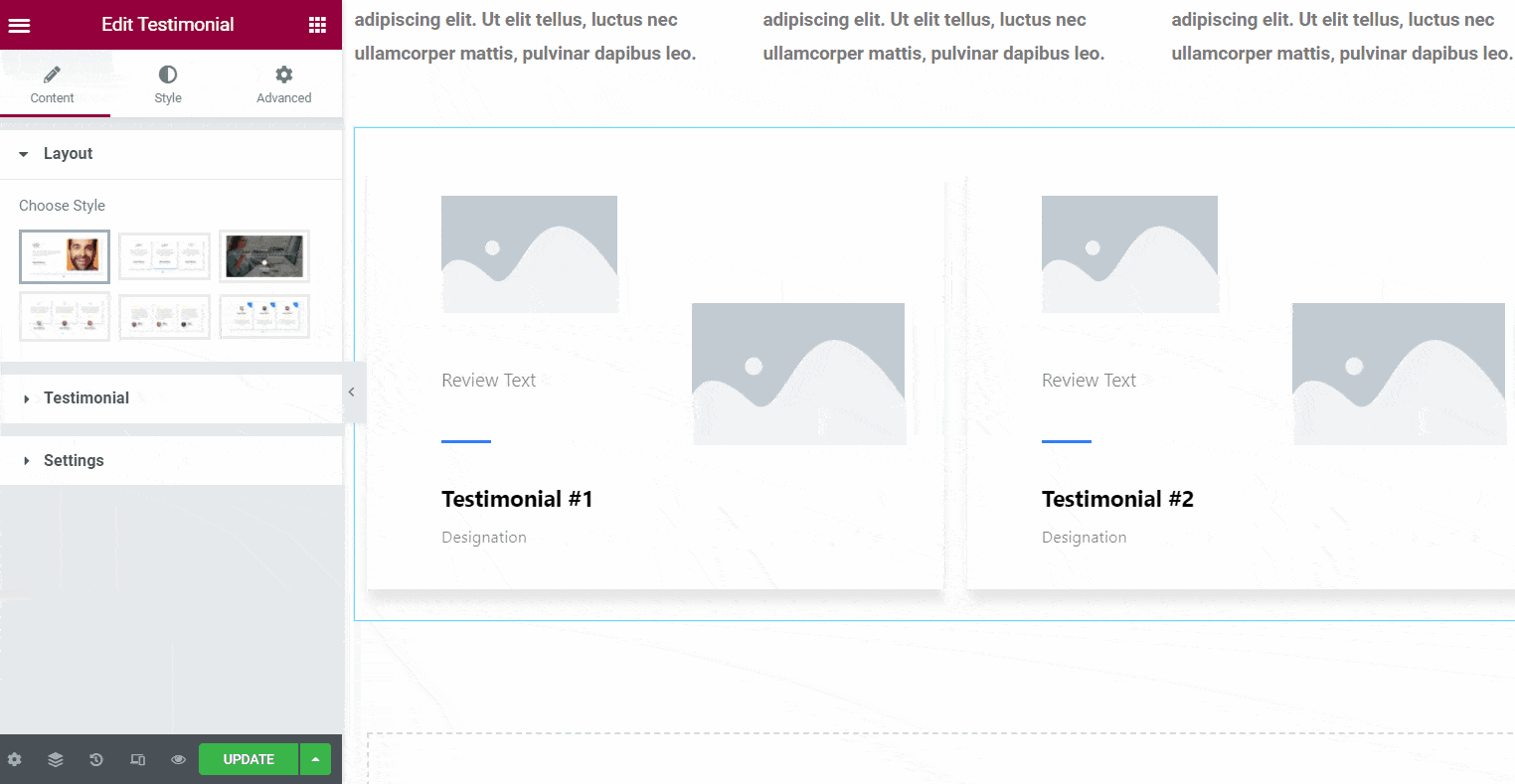
第 4 步:添加常見問題解答部分
您網站的訪問者可能對您的軟件服務有一些常見問題。 要回答所有這些問題,請添加 ElemenetsKit 的 FAQ 小部件。
只需轉到小部件面板並蒐索常見問題解答。 您將在列表中看到常見問題小部件。 只需將小部件拖放到頁面上即可。 然後修改佈局並添加有關您的業務的問題和答案。
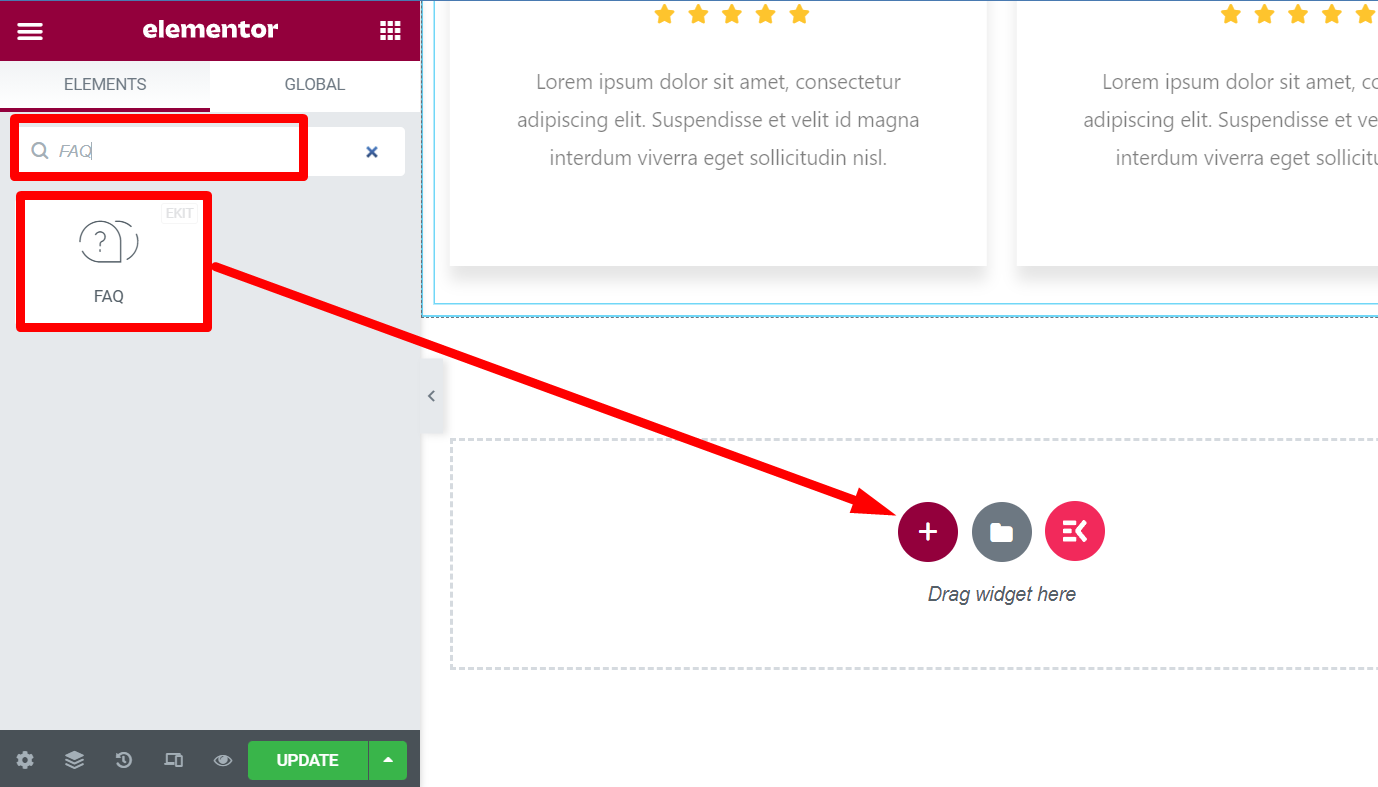
第 5 步:添加 CTA 按鈕
現在您幾乎完成了主頁。 您可以在結尾添加最終 CTA 按鈕,然後創建頁腳菜單。
要添加帶有描述的 CTA 按鈕,請拖放“標題”小部件。 然後在標題下添加一個文本編輯器小部件並添加一個按鈕。 自定義按鈕文本並為按鈕添加鏈接。
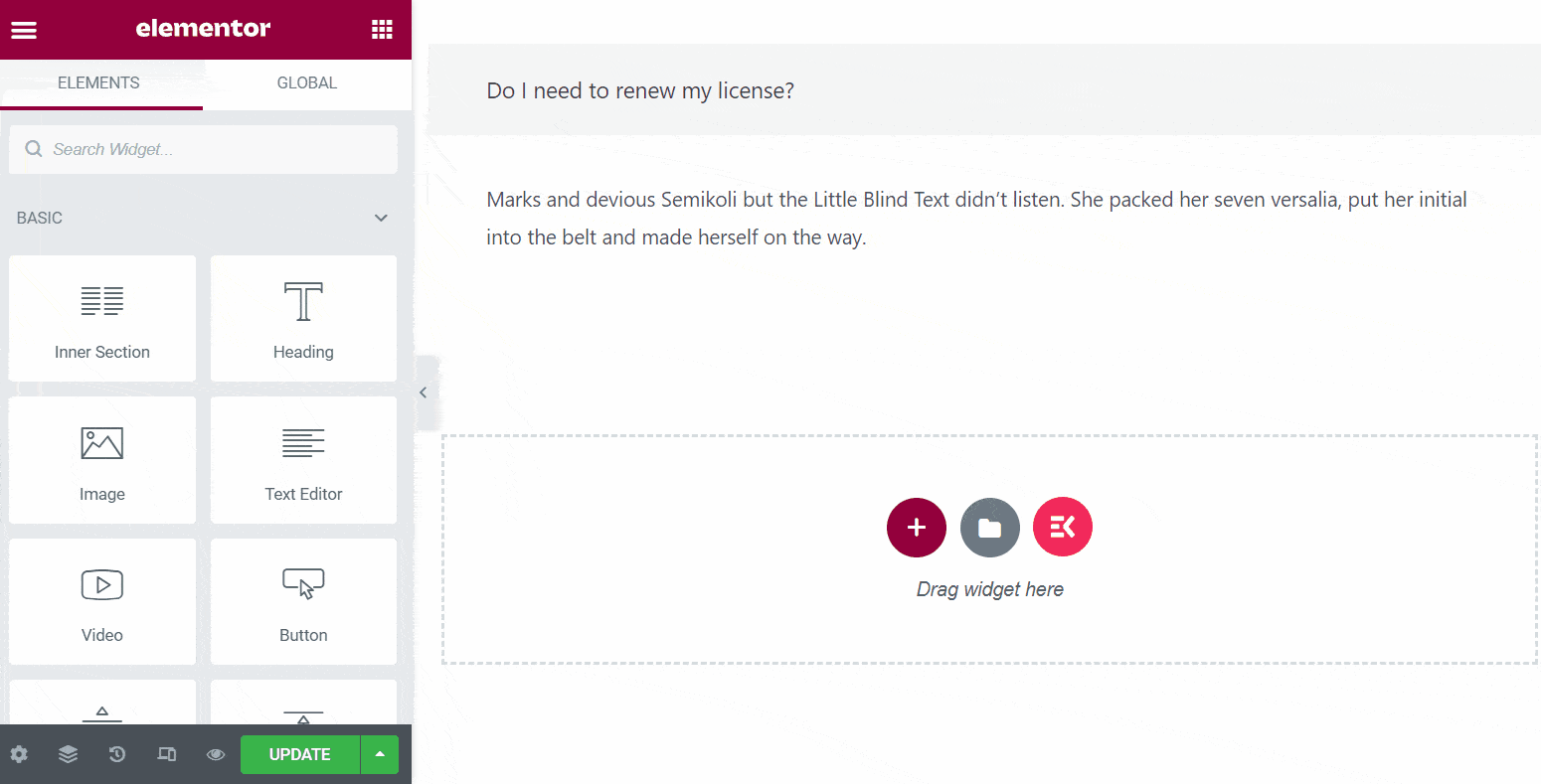
此外,您可以為此最終 CTA 的背景選擇動態顏色。 在這裡,我們使用黃色背景使按鈕對訪問者更加可見。 根據您的要求自定義邊距和填充。
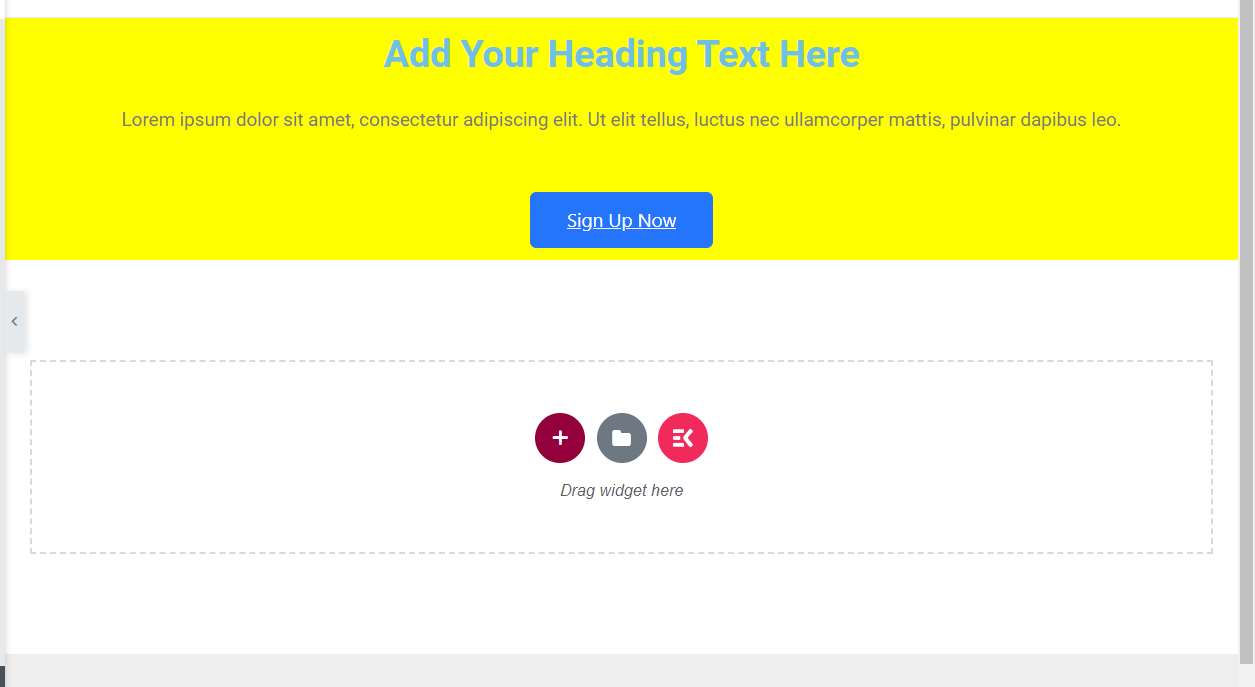
因此,現在您已經清楚地了解如何在不編寫任何代碼的情況下從頭開始設計 SaaS 網站。 同樣,如上所述,您可以為您的企業網站添加更多部分。
這是更新和發布頁面後您將看到的最終佈局。
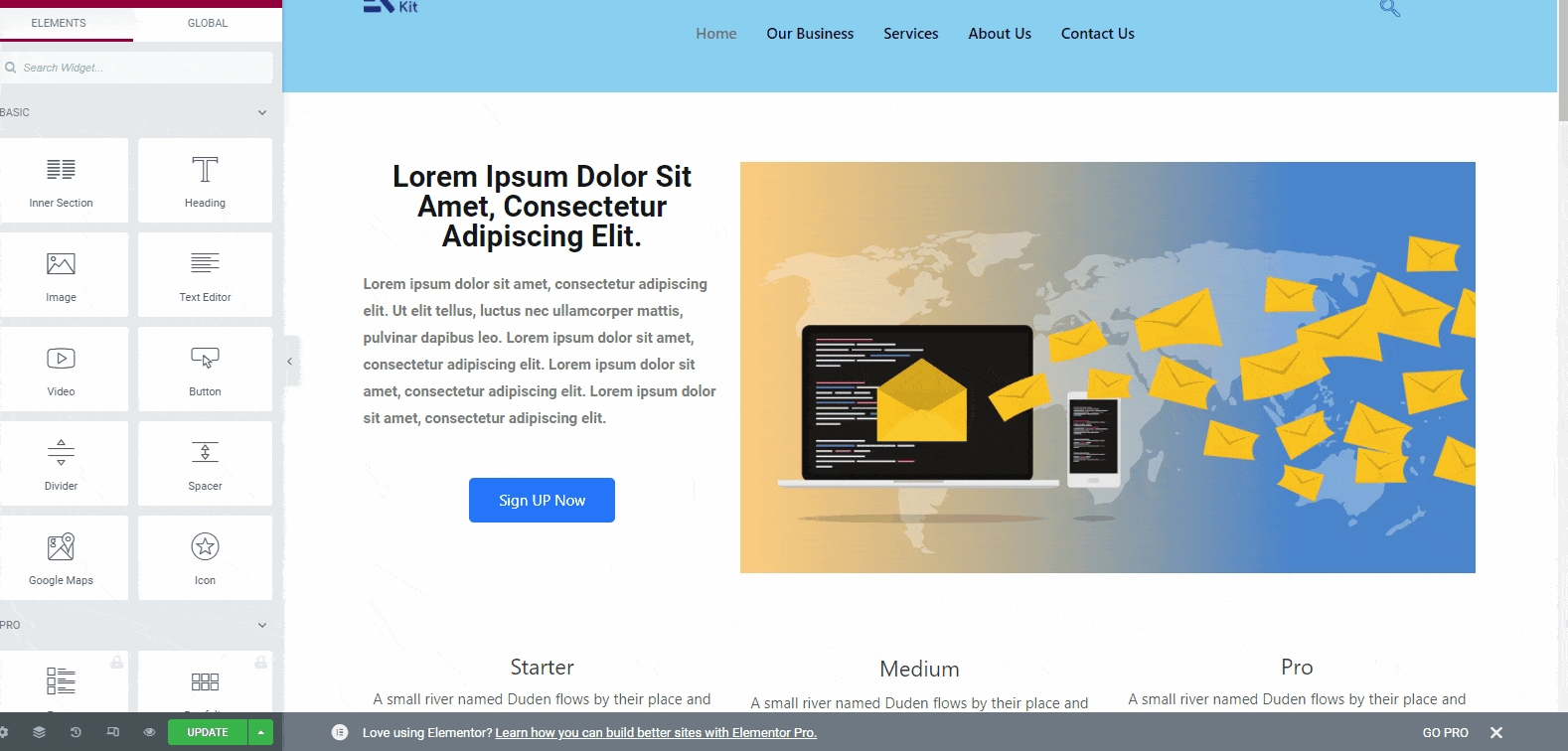
第 6 步:添加頁腳菜單
添加所有其他基本部分後,為 SaaS 網站添加頁腳菜單。 現在您可以通過兩種不同的方式添加頁腳菜單 - 使用垂直菜單添加它和添加頁腳模板。
ElementsKit 提供了大量的頁腳模板,您可以從中選擇合適的模板。 這將節省時間和方便。 因此,單擊 ElementsKit 圖標,然後選擇模板類別作為“頁腳”。 在此類別下,您將擁有所有可用的模板。 選擇一個並選擇插入。
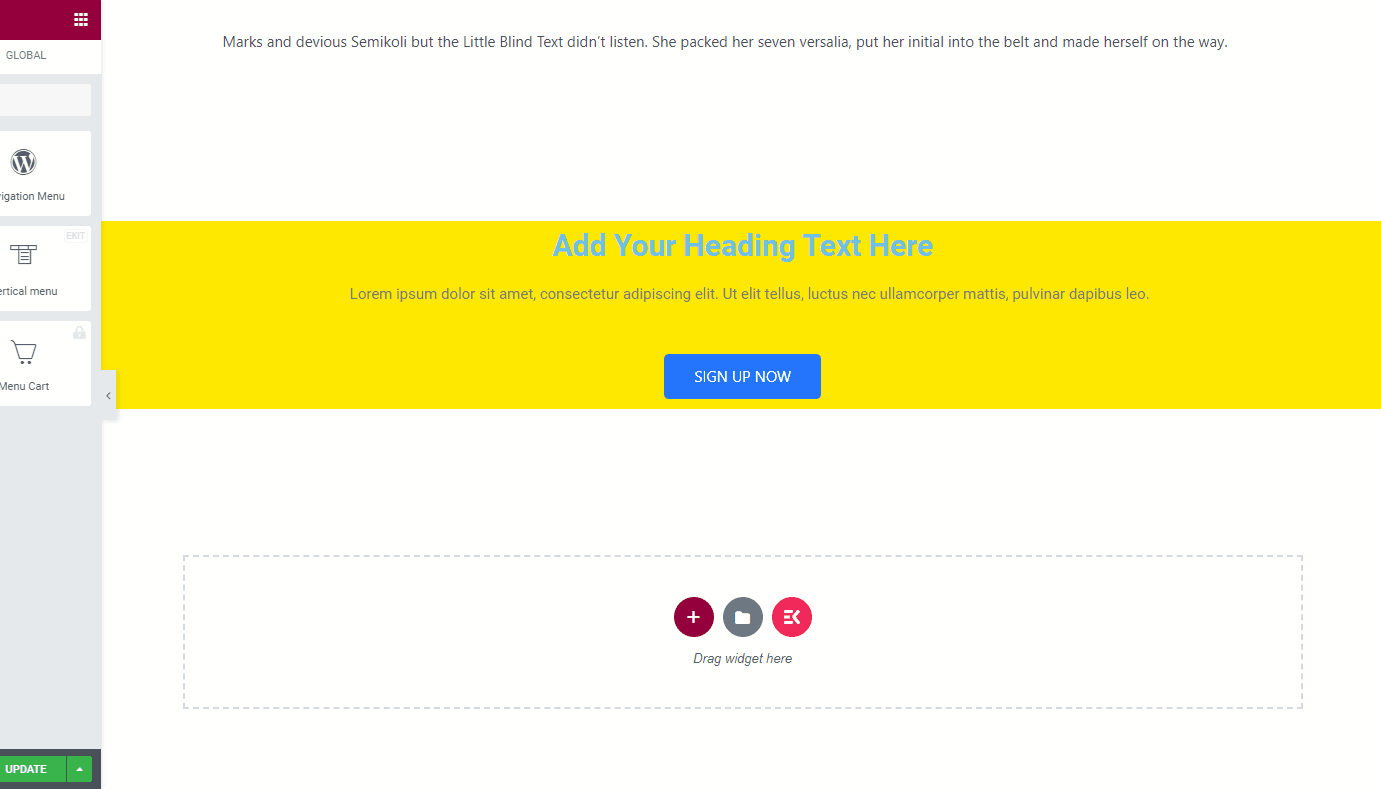
現在,從頁腳菜單中替換演示內容並添加您的業務詳細信息。 現在更新頁面並點擊預覽按鈕以檢查您的網站的外觀。
到目前為止,您已經設計了您網站的主頁。 按照相同的方式,您可以設計 SaaS 商業網站的其他頁面。 檢查 ElementsKIt 的小部件庫,您將知道使用此插件和 Elementor 可以做什麼。
替代方法
在上述方法中,您必須通過拖放小部件從頭開始設計所有內容。 但是使用現成的模板來設計網站呢? 是的,ElementsKit 提供了大量現成的模板來設計網站而不會遇到技術問題。
使用現成的模板設計主頁很容易。 只需從網站頁面列表中選擇主頁,然後選擇使用 Elementor 進行編輯。 在該頁面上,單擊 ElementsKit 圖標。
現在您將看到所有模板。 默認情況下,您將在列表中看到主頁模板。 檢查它們並尋找合適的。 大量模板符合 SaaS 網站的要求。
在這裡,我們使用了軟件“主頁”模板。 選擇模板並將其插入。
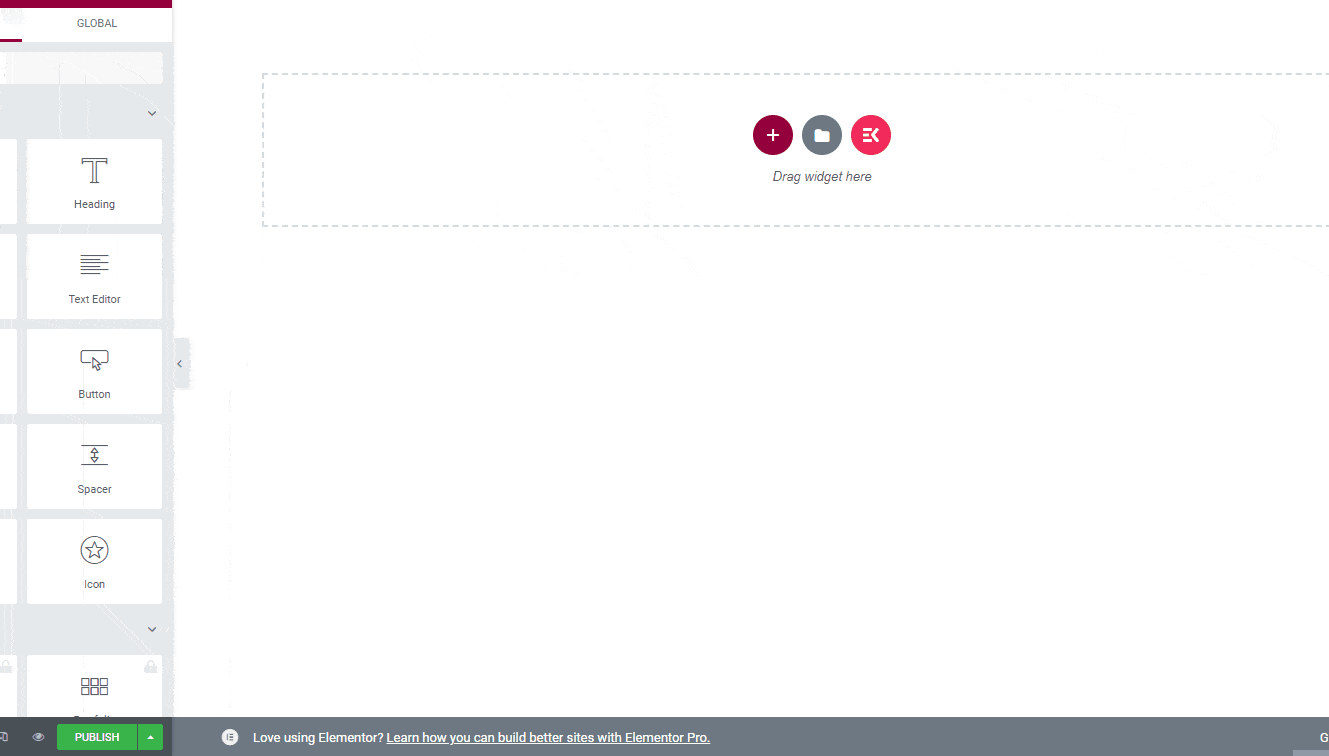
插入模板後,您將看到模板的所有功能。 每個部分都有演示內容。 只需一一進行,將演示內容替換為真實信息。
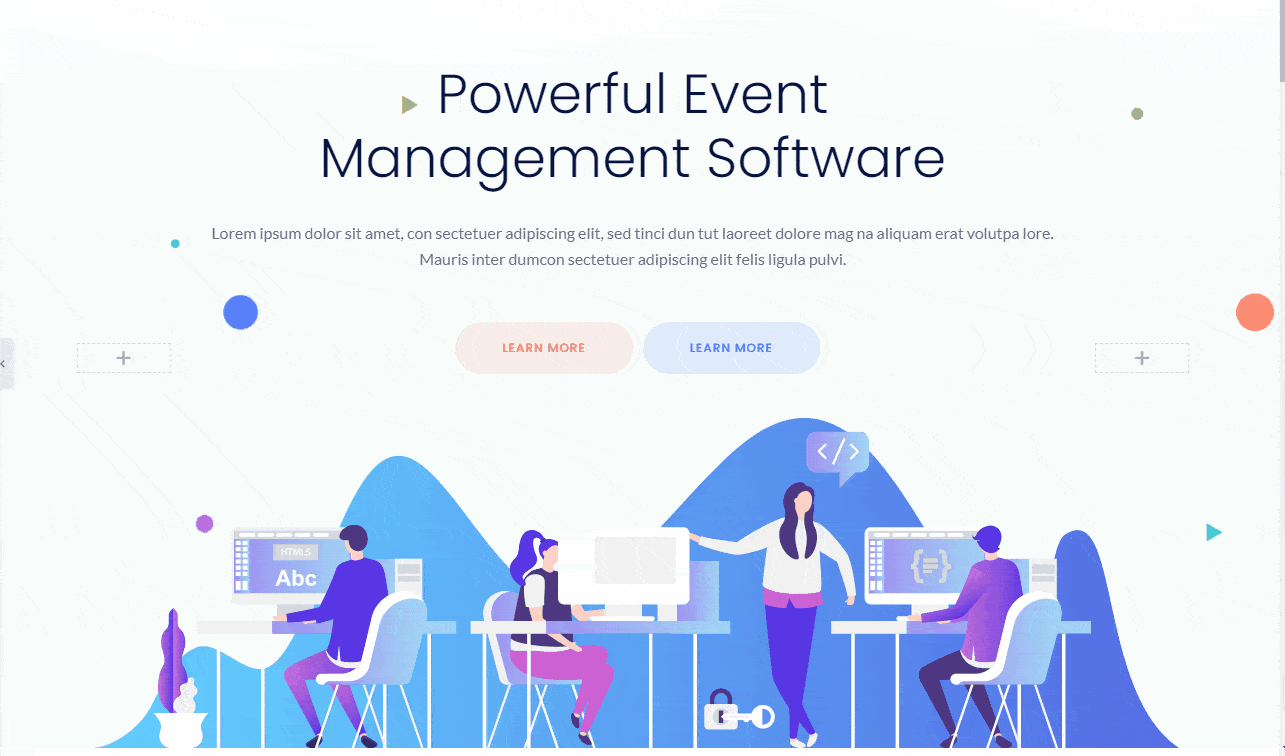
同樣,如果需要,您也可以瀏覽其他模板並將它們插入網站的其他部分。
想開一家 WooCommerce 商店? 查看如何使用 ShopEngine 創建電子商務網站。
經常問的問題
什麼是好的 SaaS 網站?
一個好的 SaaS 網站應該有一個最小的設計和一個用戶友好的導航系統。 網站的不同頁面應該易於訪問。 設計應該是數據驅動的,這樣才能滿足用戶的需求。 正確的設計可以提高轉化率。
如何創建 SaaS 網站?
從頭開始設計 SaaS 網站可能是一項艱鉅的工作。 但好消息是,如果您將 ElementsKit 和 Elementor 一起使用,它會變得很容易。 您可以通過拖放相關小部件來添加網站的所有基本功能。
我應該聘請 SaaS 網站設計機構嗎?
您可以聘請代理機構進行 SaaS 網站設計。 但這會花費你總預算的很大一部分。 但是用 ElementsKit 和 Elementor 做同樣的事情會為你節省很多。
我應該使用 ElementsKit 的模板還是從頭開始?
我們建議在開始設計過程之前檢查模板。 如果您找到滿足您網站所有要求的模板,那就去吧。 但是,無論您採用哪種方式,您始終可以使用新部分自定義佈局。 只需拖放您喜歡的小部件。
我在哪裡可以找到一些 SaaS 網站設計靈感?
您應該查看網絡上最流行的 SaaS 平台。 例如,您可以查看不同的電子郵件營銷軟件網站、網絡研究工具網站、網絡託管公司網站等。
SaaS 網站最佳實踐
- 讓訪問者知道您將如何幫助他們解決問題
- 明智地放置 CTA 按鈕,以便獲得更多點擊
- 始終通過清晰的圖形演示來展示您的產品的視覺效果
- 如果您有視頻,請包括視頻
- 在網站中添加清晰可見的推薦
- 如果可能,展示您的軟件的演示,以便人們詳細了解它
包起來
我們希望您現在對 SaaS 網站以及如何設計自己的網站有一個清晰的了解。 與為“軟件即服務”業務設計網站的任何其他過程相比,它要容易得多。 我們已經展示了 ElementsKit 的有限功能。 但是您實際上可以使用 ElementsKit 的小部件做更多事情。
只需下載插件並立即開始使用它。 您肯定會成為該工具的粉絲。
